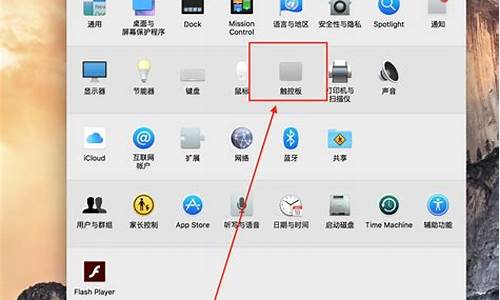电脑恢复后无法开机_电脑系统恢复不能开机
1.华硕电脑坏了,开不开机,一直提示系统修复
2.电脑开机出现恢复无法正常启动你的电脑
3.使用系统还原后电脑无法启动

先关机,然后打开主机箱,把硬盘的电源线和数据线拔下来,然后过2分钟再插上,重新开机试试。然后用下述方法修复系统:
电脑黑屏不能操作,但主机运行,电源灯亮,或者操作系统停止在启动界面、系统瘫痪、崩溃、蓝屏的通用修复方法:
第一,尝试修复操作系统:
方法1、开机不断点击F8键,进入系统操作选单(如果是Win8,Win8.1,Win10系统,在看见开机画面后长按电源键关机,短时间内重复三次左右可以进入WinRE {Windows 恢复环境},但有的用户可能需要直接断开电源。这样开机后应该能出现高级恢复的界面了),选“最后一次正确配置”,重启电脑,看能否解决。
方法2、开机不断点击F8键,进入系统操作选单(如果是Win8,Win8.1,Win10系统,在看见开机画面后长按电源键关机,短时间内重复三次左右可以进入WinRE {Windows 恢复环境},但有的用户可能需要直接断开电源。这样开机后应该能出现高级恢复的界面了),然后寻找“安全模式”,并进入“安全模式”,如能成功进入,依次单击“开始”→“所有程序”→“附件”→“系统工具”→“系统还原”,出现“系统还原对话框”,选择“恢复我的计算机到一个较早的时间”。 这样可以用Windows系统自带的系统还原功能,还原到以前能正常开机的时候一个还原点。(如果有的话)
方法3、尝试静电释放处理。关机后将您的电脑电源线及电池拆下;长按开机键(30秒以上),然后尝试重新开机。
方法4、用系统安装光盘或者系统安装U盘,放入光驱或者插入USB接口,重启电脑,进入光盘安装系统状态或者进入U盘安装系统状态,等到启动界面闪过后,不要选安装系统,而是选修复系统,对目前系统进行修复(可能会运行很长时间,2-4小时都可能),耐心等待修复完成,看看是否能解决问题。(本文结尾,详述了:U盘设置为第一启动顺位设备的方法)
如以上4个方法都无效,只能重装系统。
二、看看是否是硬件的问题:
1)主板有问题:BIOS没电,记不到硬盘信息,如果你的系统日期不正确的话,很可能是这个原因。
解决办法:更换BIOS电池,重新进BIOS内检测硬盘。
2)IDE线质量不好或插得不牢。
解决办法:换一条IDE线或将IDE线插在主板另一个IDE槽里,连硬盘的线不要与其它IDE设备一起连接,例如光驱,分开两条IDE线连,正确设置主/从盘。
3)进BIOS设置硬盘启动试试(看看是不是设置错误)。
4)还有一种情况,内存松脱,重新插拔一下、清一下灰也可以解决问题(有时是因为它引起的)。
5)此外,显卡驱动冲突也会蓝屏造成不能进系统,需要更新显卡驱动程序。
6)硬盘出现严重故障,已经损坏,可能需要更换硬盘。
7)内存损坏,也会造成不能开机,需要更换内存。
8)如果显卡损坏,更换显卡。
9)主板损毁,这个必须更换主板。
10)机器灰尘太多散热有问题,必须对电脑清灰和除尘,或者增加散热装置。
11)自己解决不了,建议去电脑店检修一下。
另附,重装系统安装方法:
建议你用”电脑店超级U盘启动盘制作工具V6.2(UEFI启动体验版)“制作U盘启动盘或者光盘启动盘来安装操作系统。
为了顺利安装系统,不会中途卡机和当机,你必须先把你的所要安装系统的分区进行格式化,如果硬盘内有一两个系统恢复和保护性分区,它会阻止安装非本机OEM的系统,解决方法:就是彻底删除系统分区,并删除所有恢复性或保护性的小分区(一般大小为100--500M),再安装系统。
最流行的的系统安装方法:用U盘做成系统启动安装盘
具体方法:
准备好一个等于或者大于4GB的U盘,先完成格式化。
a、从电脑店U盘工具官方网站u.diannaodian.com (前面加:http://)-下载”电脑店超级U盘启动盘制作工具V6.1(UEFI启动体验版)“。
b、运行程序之前请尽量关闭杀毒软件和安全类软件(本软件涉及对可移动磁盘的读写操作,部分杀软的误报可能会导致制作失败!)下载完成之后Windows XP系统下直接双击运行即可,Windows Vista或Windows7/8系统请点右键以管理员身份运行。
U盘启动安装盘的具体制作:
1. 默认模式:
默认模式1.1:打开主程序,插入U盘/SD卡等可移动设备,在磁盘列表里会自动列出当前电脑中所有的可移动磁盘的盘符、型号、容量等信息。
默认模式1.2:选择你要制作启动的可移动磁盘,启动模式USB-HDD或USB-ZIP可选,默认采用USB-HDD模式。(chs模式主要针对某些不能检测的Bios,一般不需要勾选此项!如果你想把U盘剩余部分转成NTFS格式可以勾选NTFS选项,注意:格式化成NTFS会影响U盘启动部分功能的使用,除非需要存储超过4G的单文件,否则不建议勾选此项!)
默认模式1.3:尽量退出杀毒软件和安全类软件以免制作失败,点击“一键制作启动U盘”按钮,程序会提示是否继续,确认所选U盘无重要数据后点是开始制作.
(注意:使用电脑店U盘启动盘制作工具2.0以及之前版本制作过的U盘如果制作失败请先执行初始化U盘)
默认模式1.4:制作过程根据电脑配置和U盘芯片的不同耗时长短也不同,请耐心等待。制作完成后正确设置电脑BIOS即可从U盘启动了。为了验证U盘启动制作是否成功,可以运行模拟启动。
注:模拟启动仅供测试U盘启动是否制作成功,不可用于测试内部DOS和PE系统。
2. ISO模式:
ISO模式2.1:切换到ISO模式或者直接点击主程序左上角的ISO制作,程序会切换到ISO制作界面。
ISO模式2.2:点击“一键制作启动U盘”按钮后程序会在“D:\电脑店ISO\”文件夹下创建DND.ISO镜像。
ISO模式2.3:打开ISO模式的一键制作启动U盘,点击ISO模式里的按钮,按照图中推荐选项进行选择,最后点击写入按钮等待写入完成。(如需刻录光盘,点击“刻录光盘”按钮进行刻录操作!)
注:ISO模式同样支持将Win7或者Win8系统镜像写入U盘做成系统安装盘。
按以上步骤制作好U盘的系统安装盘,即可安装Win7或者Win8系统了。
小注:
把U盘设置为第一启动顺位设备的方法1:
开启电脑,根据开机的时候,刚一闪过的第一次开机画面,在屏幕下方显示的白色提示文字,一般是出现“DEL”,那么按下 “del(delete)”键;如果是别的,根据提示可以尝试按F2、F8、F10、F12等等,就可以进入BIOS 。因为各种型号的电脑根据主板的不同,BIOS设置也略有不同,你先在里面菜单里找到带有“BOOT”字样的这一大项,然后进入细项,选择里面的,First Boot:这个的意思就是电脑启动的第一引导驱动,就在这里选择(用上下箭头,或者屏幕下方有英文提示)”USB“字样的设备,然后按F10保存后重新启动,当电脑重启后,里有可以支持的U盘启动盘时,会在屏幕上面显示进入U盘的系统安装界面。
把U盘设置为第一启动顺位设备的方法2:
开启电脑,根据开机第一个启动画面,在电脑最下方的显示的提示,不停地F9(也可能是F2或者F12),可进入快速启动设备选择项菜单,在菜单里选择:”USB“字样的设备,也可进入U盘启动引导。(进入步骤同方法1)
通过U盘安装系统的过程基本是傻瓜式的,按照系统安装界面的提示步骤一步步执行即可,很简单,亦不在此赘述。)
华硕电脑坏了,开不开机,一直提示系统修复
这种情况只能使用u盘重新安装系统了。
U盘安装系统步骤如下:
1、把制作好的u启动u盘启动盘插在电脑usb接口,重启电脑根据开机画面提示按开机启动快捷键进入u启动主菜单界面,选择02u启动win8pe标准版(新机器)选项回车,如图。
2、进入win8pe系统后,弹出u启动pe装机工具窗口,把准备好的win7系统镜像文件放在c盘中,点击确定,如图。
3、进入win8pe系统后,弹出u启动pe装机工具窗口,把准备好的win7系统镜像文件放在c盘中,点击确定,如图。
4、接着就是还原过程,静静等待直到还原结束会弹出还原成功提示框。可以点击“是”进行马上重启计算机,或者等待倒计时完成也会自动重启电脑,如图。
5、之后就开始进行安装程序的过程,慢慢等待直至程序安装完成。如图。
6、之后就开始进行安装程序的过程,慢慢等待直至程序安装完成。如图。
7、最后就是win7系统的部署阶段,部署过程不要关闭计算机,等待部署完成就可以使用win7系统了。
《一键还原》 是一款傻瓜式的系统备份和还原工具。支持WIN98/ME/2000/XP/2003/VISTA/WIN7/WIN8/WIN10等系统。具有安全、快速、保密性强、压缩率高、兼容性好等特点,特别适合电脑新手和担心操作麻烦的人使用。建议机器上有重要文件或数据的用户还是使用双系统+GHOST来备份系统,这样比较安全。在做一键还原的同时考虑到针对于系统重装费时问题,系统的备份还原软件也是越来越受广大电脑用户的青睐。
电脑开机出现恢复无法正常启动你的电脑
建议您可以在开机(或重启)出现ASUS
LOGO时,点击F8按键选择安全模式进入系统看看是否正常:
1.如果安全模式下正常,可以依次测试下面方法:
1)选择控制面板,在添加删除程序(或程序和功能)中卸载最近新安装的程序及更新。
2)在安全模式下禁用启动项测试(点击键盘左下角的Windows徽标键+R,调用"运行",输入msconfig命令,进入“启动”,去掉不需要开机自动启动程序前面的对勾)。
3)如果按上述方法操作后机器的问题依旧,那么您所述的问题很可能系统方面出现问题导致的了,建议您可以保存重要的文件后重启机器在机器出现ASUS的时候按F9一键恢复恢复下机器的操作系统看看是否能够解决您遇到的问题。
注:如果您机器购买时没有预装有windows的操作系统,建议您可以尝试放入系统安装光盘保存重要的文件后重新安装操作系统看看是否能够解决您遇到的问题。
2.如果安全模式显示不正常,那么很可能是系统方面出现问题导致的了。建议您可以保存重要的文件后重启机器在机器出现ASUS
LOGO时按F9一键恢复恢复下机器的操作系统看看是否能够解决您遇到的问题。如果您机器购买时没有预装有windows的操作系统,建议您可以尝试放入系统安装光盘保存重要的文件后重新安装操作系统看看是否能够解决您遇到的问题。
使用系统还原后电脑无法启动
出现这样的情况一般是系统中驱动出错或者配置不正确导致的。遇到这种情况可以直接重启,如果系统没有损坏可以重新进入系统;如果无法进入,可以在开机的时候按下F8,选择最后一次正确配置,或者进入安全模式还原系统。以下是详细介绍:
win10开机显示你的电脑遇到问题,需要重新启动,
1、启动计算机,启动到Windows10 开机LOGO时就按住电源键强制关机;重复步骤3次左右启动会出现高级启动菜单,选择疑难解答进入;随后选最后一次正确配置,然后重启电脑,看一下能否正常进入电脑;
2、也可以在高级启动菜单中选择进入安全模式,进入系统之后依次单击开始-设置-更新和安全-恢复,点击恢复页面重置此电脑下方的开始按钮,选择保留我的文件,最后按照提示选择下一步,并在最后选择重置,等待电脑初始化完成即可。
、电脑能通过自检,稍后听到“嘀”一声,出现蓝屏等情况,无法登录Windows。
这种情况一般是由于系统损坏、驱动或硬件冲突、病毒等造成的,解决起来比较简单。
1、启动过程中,选择“最后一次正确的配置启动”。若不能解决继续下一步;
2、启动过程中,注意按“F8”键进入安全模式,在此模式下通过导入备份过的注册表、杀毒、查看硬件设备管理器来卸载重新安装带“!”的设备驱动。
3、值得一提的是,键盘故障或没有插好也会引起蓝屏,并出现“Keyboard error or no keaboard present",若键盘和主板插接口没问题的话,则清洁键盘连接口并重新插紧就能解决。
4、开机正常而无显示,检查显示器电源线、开关、数据线是否正确无误,也有可能是显示器损坏,这些都可以通过观察主机情况、启动声音等很容易排查。
5、重新安装系统。不可否认,这是解决软件问题的终极手段之一,是DIY玩家的必修课。
二、黑屏、无警报声
1、接触不良问题,仔细检查电源插座、机箱后的电源插头、主板上的电源接头、甚至电源上面的开关(若有的话),重新插拔一次。
2、机箱开关、重启键、与主板连接线出问题,从主板上拔下所有与机箱的连接线,并用镊子等直接连接开关跳线试试。
3、主板短路,仔细查看主板周围、背面是否存在与机箱和其他部件的接触。
4、Bios设置不当,利用跳线清除主板的CMOS设置。(此问题多发生在超频、或硬件设置不当,若没有这方面操作可忽略)
5、主板或电源损坏,甚至是CPU烧毁,替换新的试试。
朋友,你好:
这是系统在还原的过程中破坏了硬盘的主引导记录,导致还原以后,不能启动系统,一般遇上这样的现象,只要重建主引导记录,就可以解决,方法如下:
首先要准备一张带PE的GHOST版的最新安装光盘,不管是XP还是WIN7,(一般软件店或者电脑店都有买¥5-8一张)或者准备一个带PE的U盘,接着开机按下F12键或者开机按下DEL进入到BIOS中,设好第一启动项为光驱(或者U盘),放入光盘(或者插入U盘),进入光盘中(或者U盘中),进入WINPE中,找到一个叫diskgenius的软件,打开这个软件,找到你的“硬盘”,选中你的硬盘,点右键,会弹出一个下拉列框,上面就有一个“重建主引导记录(MRB)”,你点击这个“重建主引导记录(MRB)”,然后就会弹出一个对话框,你点击“是”,然后弹出“任务成功完成”的对话框,你点“确定”,就可以修复主引导记录了。 然后重启电脑,电脑也就能够进操作系统了.
希望对你有所帮助,祝你快乐~~
声明:本站所有文章资源内容,如无特殊说明或标注,均为采集网络资源。如若本站内容侵犯了原著者的合法权益,可联系本站删除。